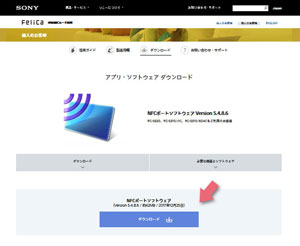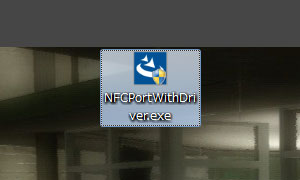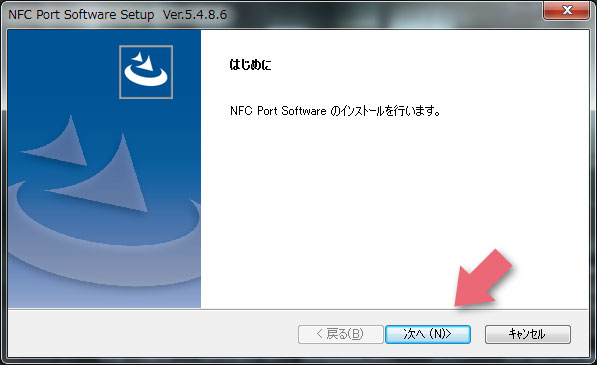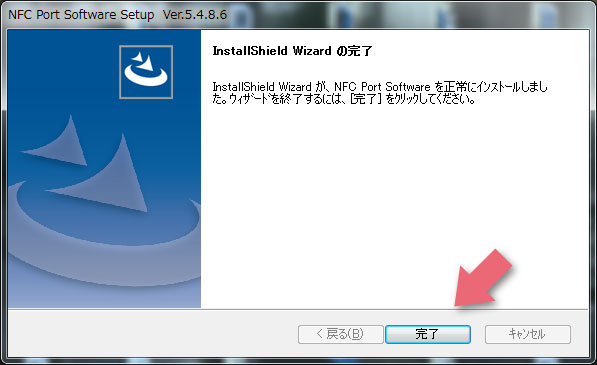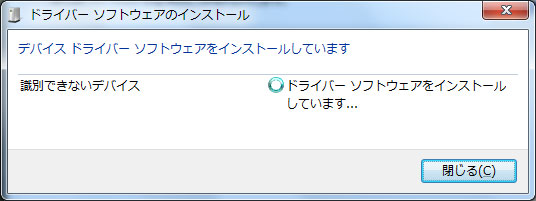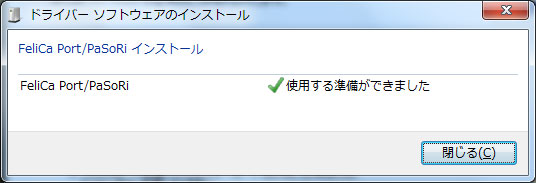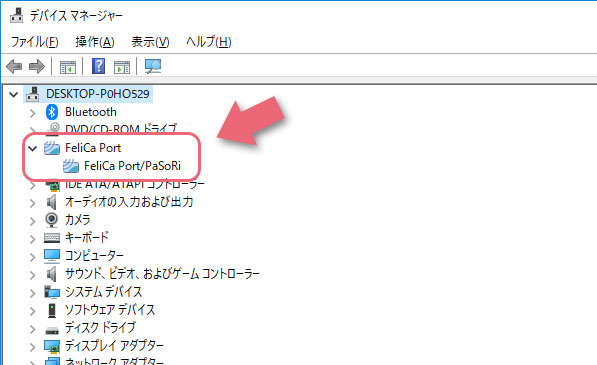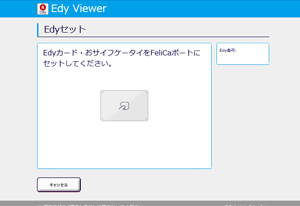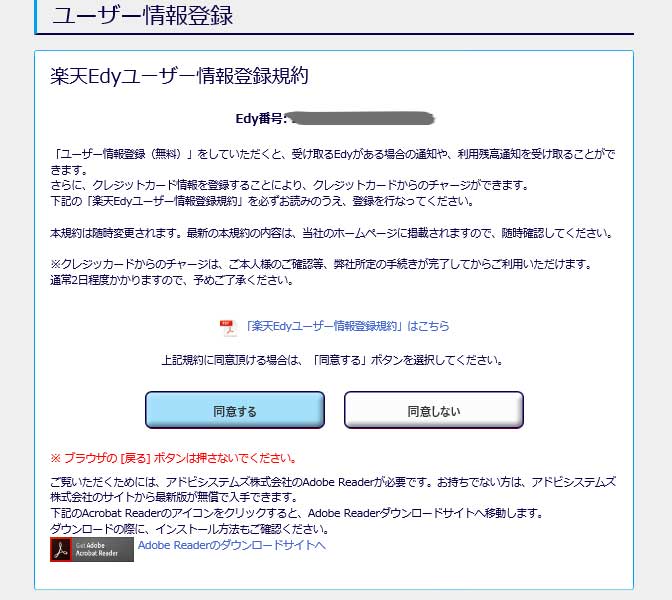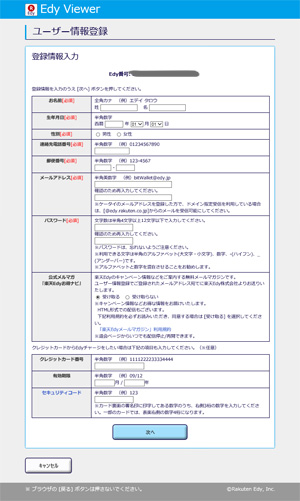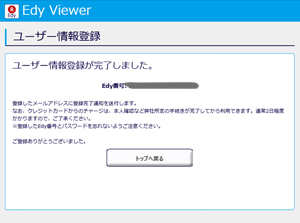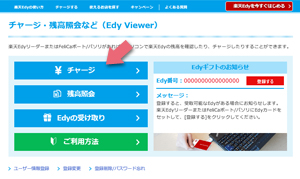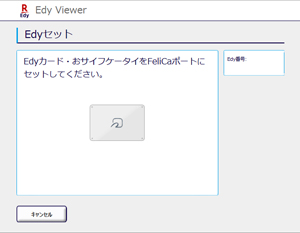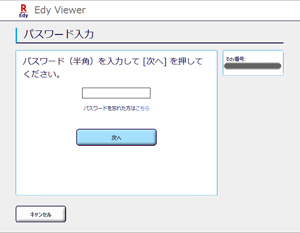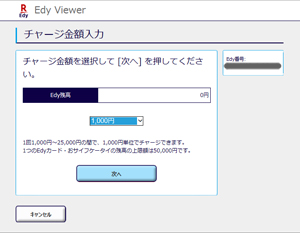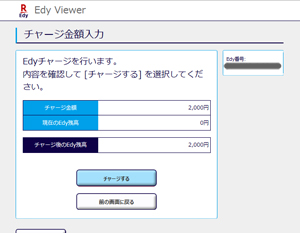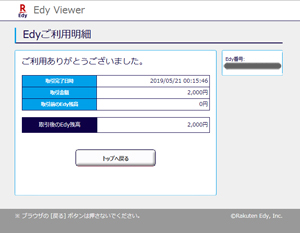電子マネー「楽天Edy」カードにクレジットカードからチャージしてみました。大まかな方法としては、パソコンにカードリーダー「Felicaポート/パソリ」をつないでドライバをインストール。「Edy Viewer」を使ってユーザー登録すればチャージや残高照会が自宅にいながら、気が向いたときにいつでもできちゃいます。パソリにカードを置いて「シャリーン!」という音とともにチャージ完了したときは、思わず楽しくなりました。
自分の状況やそれに合わせたチャージ方法もいろいろ多く、調べるのにかなり時間がかかりましたが、カードリーダーをパソコンにつないで、クレジットカードから現金を楽天Edyにチャージしたい場合の参考にメモしました。
環境: Windows7 32bit Windows10 64bit
スポンサーリンク
[adSense]
目次
電子マネー「楽天Edy」にチャージするための準備
少し前に「楽天Edy」と「楽天スーパーポイント」と連携しておく方法についての記事を投稿しました。今回はその「楽天Edy」にクレジットからチャージできるように設定、実際にチャージした記事になります。
チャージ方法は、スマホのアプリからチャージするなどいろいろな方法があって、パソコンにカードリーダーをつないでチャージする場合、カードリーダーには下記の種類があります。
・楽天Edyカードリーダー(USBメモリのような形状と大きさ)
・Felicaポート/パソリ
・ノートパソコンに純正で搭載されているFelica
のいずれかがあればチャージができます。
この記事は「Felicaポート/パソリ」をパソコンにつないでチャージする方法についての具体的な方法をメモしたものになります。
チャージのために必要なものとしては、
・カードリーダー(パソリ)本体
・カードリーダー(パソリ)のドライバ
・ソフトウェアの「Edy Viewer」
の3点です。
カードリーダーの「パソリ」を購入!
「パソリ」はSONYがソニーが製造・販売しているパソコン用の非接触型ICカードリーダー/ライターの通称です。カードリーダー本体にある「FeliCa(フェリカ)」という文字は、ソニーが開発した非接触型ICカードの技術方式のことだそうです。
単純に読み取りできればいいという理由で、通称白パソリ型番「RC-S320」を中古で購入しました。
中古でパソリ安く買えた!ハードオ○に感謝!これでクレジットカードから楽天Edyに計54,000円分チャージ、買い物した合計ポイントで元取れるんじゃないかな。 pic.twitter.com/5Wvca3eTnA
— モフェ (@monofevo) 2018年9月14日
現在「RC-S320」は生産終了していますが、まだアマゾンで入手できるようです(2018年10月現在)
SONY RC-S320 非接触ICカードリーダ/ライタ PaSoRi 「パソリ」
「パソリ」のドライバをダウンロード&インストール!
カードリーダー「RC-S320」のドライバは、下記URLのサイトからダウンロードできます。
https://www.sony.co.jp/Products/felica/consumer/download/old2_felicaportsoftware.html
「Edy Viewer」を開いてユーザー情報登録!
Edy Viewerを使うことで、楽天Edyのサービスをパソコンから行うことができるようになります。
使えるブラウザはie(インターネットエクスプローラー)のみ(他のブラウザはNG)だそうです。
パソリがつながっていれば、あとやることは下記のページを開くだけです。
https://edyviewer.rakuten-edy.co.jp/edyviewer/index.html
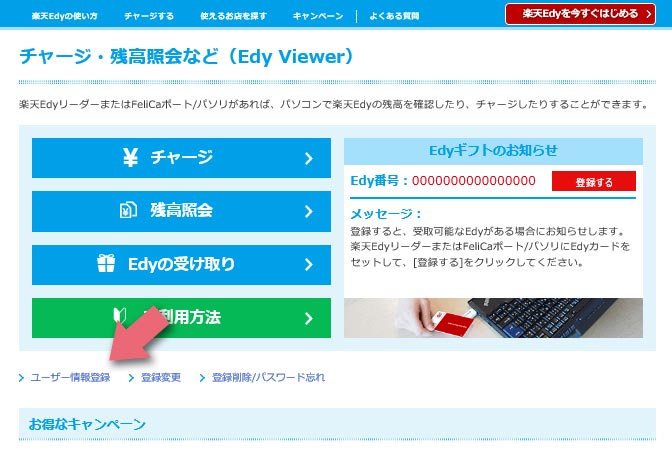
・チャージ
・残高照会
・Edyの受け取り
が青い背景になっていることを確認できればOKです。もしグレーの背景の場合は、パソリがつながっていないなどの理由でエラーが起きているので確認が必要です。
次に画面下のほうを見ると「ユーザー情報登録」のリンクがあるので、そこからユーザー情報登録をして楽天Edyとクレジットカードと紐付けしましょう。
いよいよ「楽天Edy」にクレジットカードでチャージ!
ひとこと
いかがでしたか?「楽にチャージできてよかった!」と思ってもらえると嬉しいのですが、いろいろな方法を調べて、読んで、設定して、チャージができたときは本当にホッとしました。正直なところ「年配の人に設定は難しいのでは?」と思いましたが、簡単なチャージ方法もありますし、これからは電子マネーの時代と言われていますので、多くの人がレジでスムーズな買い物ができることを楽しみにしています。